Hai un nuovo iPhone? Dovrai trasferire la tua eSIM per mantenere attivi il tuo numero di telefono e il tuo servizio. Sembra semplice, ma può creare confusione se non l’hai mai fatto prima.
Questa guida ti mostrerà esattamente come trasferire la tua eSIM sul tuo nuovo iPhone. Se non sei sicuro di cosa sia una eSIM, te lo spiegheremo, così potrai cambiare telefono senza alcun problema.

Prima di Iniziare: La Checklist che Previene il 90% dei Problemi di Trasferimento
La preparazione è tutto. Dedica qualche minuto a controllare prima questi aspetti, ti risparmieranno i problemi di trasferimento più comuni. Di seguito, ti mostriamo alcuni punti da tenere a mente:
-
Sia il tuo vecchio che il tuo nuovo iPhone devono supportare l’eSIM. Questo include iPhone XS, iPhone XR e tutti i modelli successivi. Entrambi i dispositivi devono avere iOS 16 o versioni successive per il metodo di trasferimento più semplice (Trasferimento Rapido). Fai attenzione ai modelli regionali. Gli iPhone venduti in Cina continentale, Hong Kong e Macao spesso utilizzano due slot per schede SIM fisiche e non supportano l’eSIM.
-
Non tutti gli operatori supportano il trasferimento dell’eSIM tra telefoni. Questo è l’ostacolo più comune. Prima di iniziare, visita il sito web del tuo operatore o chiama il loro supporto per confermare che lo permettano. Alcuni operatori economici o piani più vecchi potrebbero richiederti di ottenere un nuovo codice QR.
-
Entrambi gli iPhone hanno una versione compatibile (iOS 16+). Un vecchio iPhone con iOS 15 non può usare il Trasferimento Rapido verso un iPhone con iOS 17. Assicurati che entrambi siano aggiornati prima di iniziare.
Passaggi indispensabili prima di dismettere il tuo vecchio iPhone: Primo, esegui il backup del tuo vecchio iPhone su iCloud o sul computer e, secondo, tieni pronta la password del tuo ID Apple; ne avrai bisogno. È fondamentale non inizializzare il tuo vecchio iPhone finché non avrai confermato che il servizio cellulare funziona su quello nuovo.
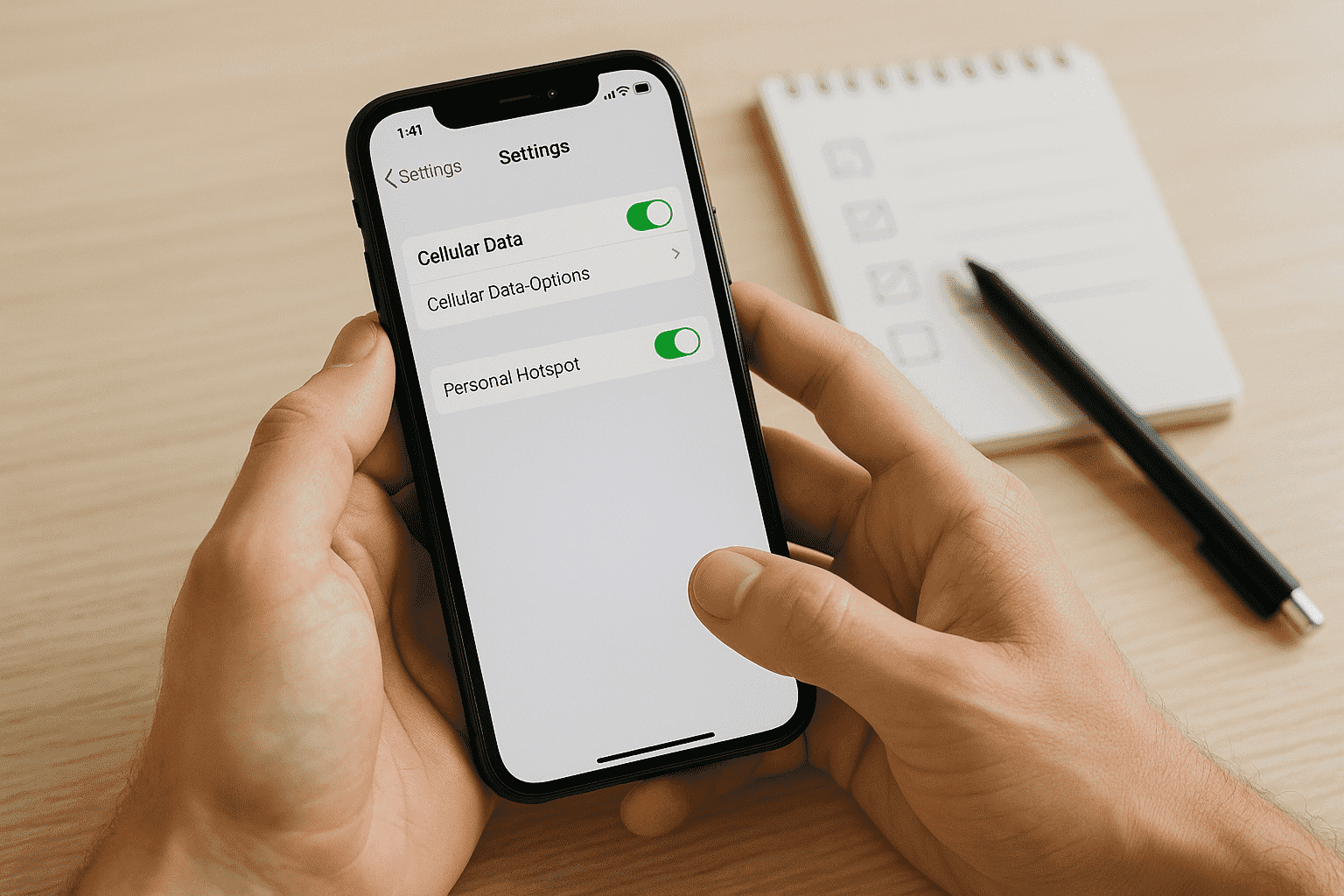
I 3 Metodi per Trasferire la Tua eSIM su un Nuovo iPhone
Ci sono tre strade principali per spostare la tua eSIM su un nuovo iPhone. Il successo dipenderà dal tuo operatore e dalla tua situazione specifica.
| Metodo | Facilità d’Uso | Tasso di Successo | Ideale per… |
|---|---|---|---|
| Trasferimento Rapido (Durante la configurazione) | ★★★★★ (Eccellente) | ★★★★☆ (Alto) | Tutti coloro che hanno un operatore compatibile e iPhone aggiornati. |
| Trasferimento Manuale (Dopo la configurazione) | ★★★★☆ (Buono) | ★★★☆☆ (Moderato) | Quando il Trasferimento Rapido fallisce o se hai bisogno di un codice QR. |
| Attivazione tramite App dell’Operatore | ★★★★☆ (Buono) | ★★★☆☆ (Moderato) | Un’ultima risorsa quando tutti gli altri metodi sono falliti. |
Trasferimento Rapido Durante la Configurazione
Questo è il metodo preferito da Apple. Quando stai configurando il tuo nuovo iPhone, apparirà una richiesta per trasferire il tuo numero di telefono dal vecchio dispositivo. Questo processo utilizza il Bluetooth e il tuo ID Apple per spostare in modo sicuro il profilo eSIM dal tuo vecchio iPhone a quello nuovo. È progettato per essere impeccabile. Tuttavia, può fallire se la connessione Bluetooth è debole, se entrambi i telefoni non sono sulla stessa rete Wi-Fi o se c’è un problema di sincronizzazione con il tuo ID Apple.
Trasferimento Manuale Dopo la Configurazione
Se hai saltato la richiesta durante la configurazione o se è fallita, questa è la tua migliore opzione successiva. Sul tuo nuovo iPhone, vai su Impostazioni > Cellulare > Aggiungi eSIM (o Aggiungi piano cellulare). Tocca “Trasferisci da un iPhone nelle vicinanze”. Il tuo nuovo telefono ti darà quindi istruzioni su cosa fare sul vecchio dispositivo per approvare il trasferimento. Se l’opzione “Trasferisci da un iPhone nelle vicinanze” non funziona, è probabile che il tuo operatore richieda un nuovo codice QR.
Di solito puoi ottenerlo dal sito web del tuo operatore (nel portale del tuo account), da un’e-mail che ti inviano dopo averlo richiesto online o visitando un negozio fisico. Per usarlo, vai su Impostazioni > Cellulare > Aggiungi eSIM e seleziona “Usa codice QR”. Una volta completato il trasferimento, attendi circa 5-10 minuti prima di confermare il cambio di rete sul tuo vecchio dispositivo. Dai al sistema dell’operatore il tempo di elaborare completamente la modifica.
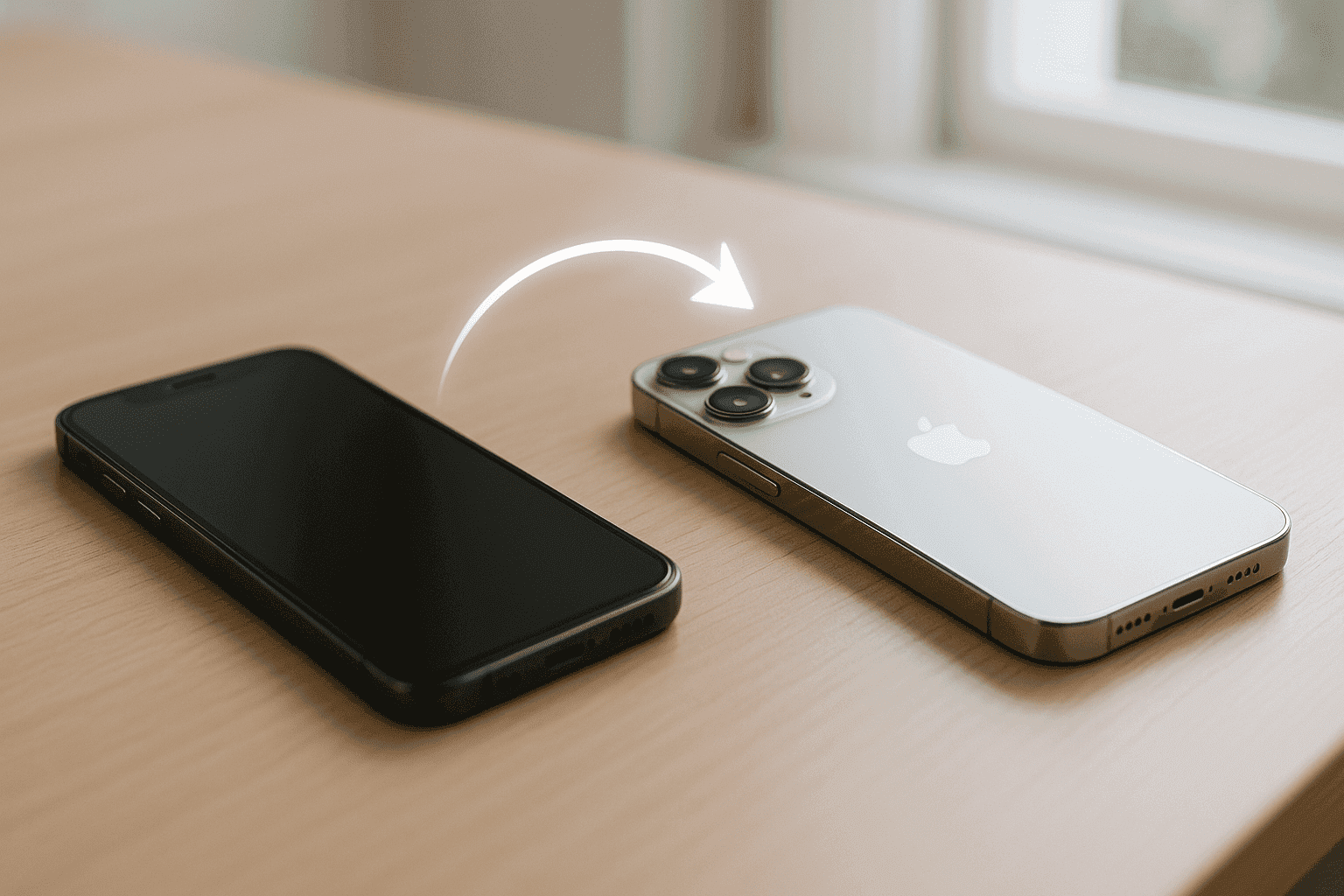
Attivazione tramite App dell’Operatore
Alcuni operatori ti spingono a usare la loro app mobile ufficiale per attivare l’eSIM su un nuovo dispositivo. Il vantaggio principale è che a volte può aggirare i problemi di sistema, poiché lavori direttamente all’interno dell’ecosistema dell’operatore. I principali operatori statunitensi come AT&T, Verizon e T-Mobile hanno questa funzionalità. Tuttavia, molti operatori più piccoli (MVNO) affermano di supportarla, ma le loro app spesso ti reindirizzano semplicemente al loro sito web o a una chat di supporto.
Istruzioni Specifiche per Operatore + Consigli non Filtrati
Ogni operatore ha le sue stranezze. Ecco alcune di queste specifiche per fornitore, basate su ciò che riportano gli utenti reali.
Verizon e Visible
Iniziamo da come evitare di rimanere bloccati nel loop di “Attivazione in sospeso”. Questo è un problema comune con Verizon. Se la tua attivazione è bloccata, non continuare a riavviare. Prova invece ad accedere al tuo account My Verizon su un computer e cerca una pagina di attivazione o trasferimento del dispositivo. Attivarlo manualmente da lì spesso risolve il problema.
Questa pagina di Verizon su “Attiva un nuovo iPhone” è trascurata dalla maggior parte degli utenti. Questo sito spesso aiuta quando i metodi standard falliscono. Tuttavia, se il portale online non funziona dopo 30 minuti, è ora di chiamare il supporto. Non sprecare ore a resettare il telefono.
AT&T, T-Mobile, Mint e altri
AT&T, ad esempio, può essere pignola riguardo ai codici QR. Spesso, ne serve uno nuovo di zecca per un nuovo dispositivo; uno vecchio non funzionerà. T-Mobile, dal canto suo, ha generalmente uno dei processi di trasferimento eSIM più fluidi. Il Trasferimento Rapido di solito funziona senza problemi. E nel caso di Mint Mobile, la loro app è il modo consigliato. Funziona abbastanza bene, ma assicurati di seguire le loro istruzioni esattamente.
Per quasi tutti gli operatori, forum come Reddit (es. r/NoContract, r/ATT) sono pieni di consigli. Gli utenti spesso condividono link diretti o guide passo-passo che il supporto ufficiale non fornisce. D’altra parte, per la maggior parte degli operatori più piccoli (MVNO), ottenere un nuovo codice QR dal loro sito web o dal supporto è più affidabile che usare la loro app.
Come Verificare che Tutto Funzioni Dopo il Trasferimento
Hai ricevuto il messaggio “Attivazione completata”. Ottimo! Ma non hai ancora finito. Come testare subito la tua nuova eSIM? È semplice:
- Disattiva il Wi-Fi.
- Prova a navigare su un sito web usando i dati cellulare (es.
Google.com). - Fai una telefonata a un amico.
- Invia un messaggio di testo (SMS, la bolla verde) a qualcuno.
Inoltre, puoi controllare queste impostazioni di iOS per una doppia verifica post-attivazione:
- Vai su Impostazioni > Cellulare. Assicurati che il tuo piano sia attivato e che tu lo abbia selezionato per i Dati cellulare e come Linea voce di default.
- Vai su Impostazioni > Messaggi > Invia e ricevi. Assicurati che ci sia un segno di spunta accanto al tuo numero di telefono. Fai lo stesso in Impostazioni >
Cosa Fare Quando il Trasferimento dell’eSIM Fallisce: Una Guida alla Risoluzione dei Problemi
Se l’attivazione della tua eSIM si blocca, non farti prendere dal panico. Ecco un piano d’azione chiaro, partendo da cosa non fare:
- NON inizializzare immediatamente il tuo vecchio iPhone. Potresti perdere completamente l’accesso al tuo numero.
- NON tentare ripetutamente lo stesso metodo fallito. È probabile che si tratti di un problema di sistema, non di un errore dell’utente.
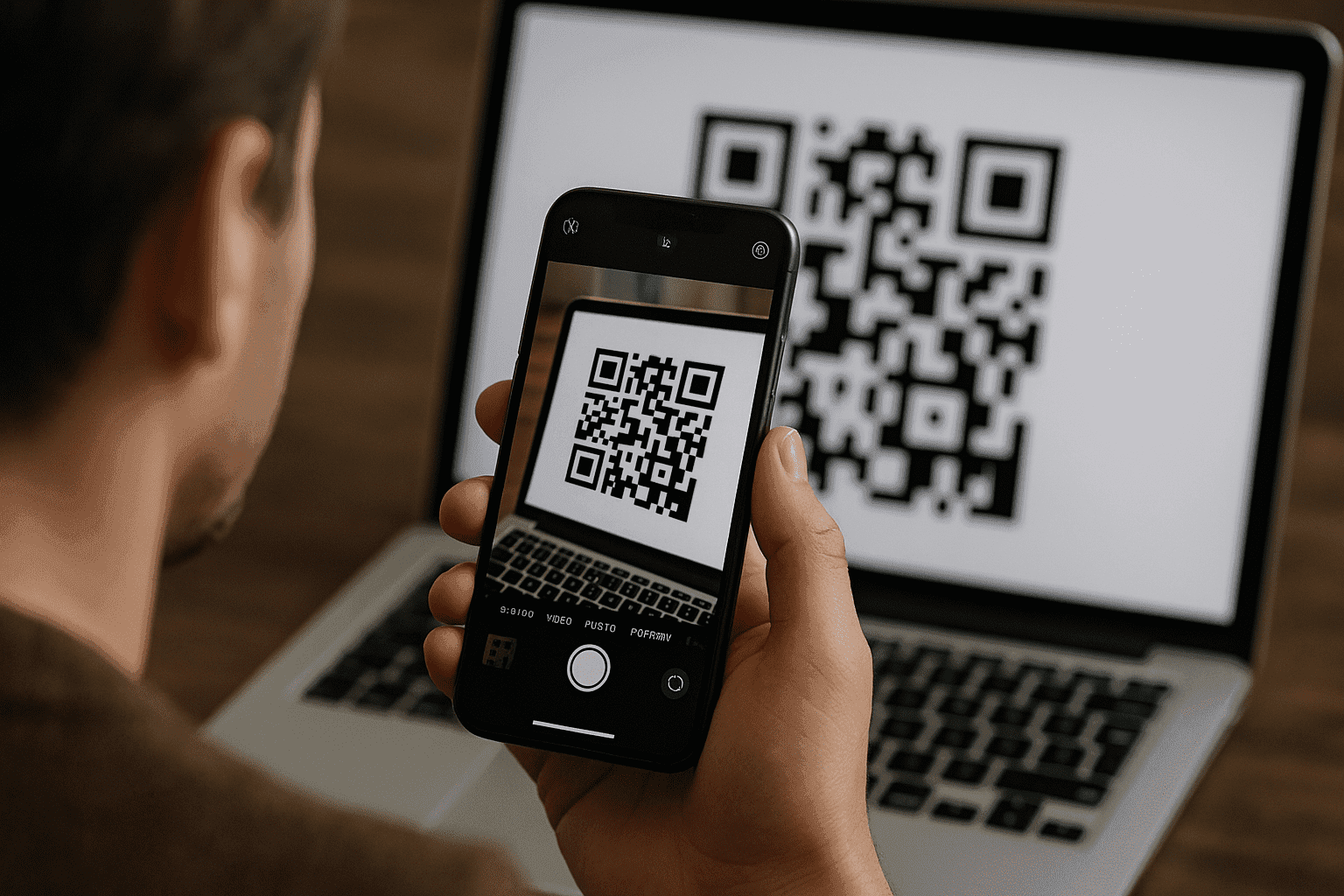
Ora proviamo queste 5 soluzioni intelligenti che puoi applicare se il trasferimento della tua eSIM fallisce:
-
Attiva/Disattiva la Modalità Aereo: Attivala per 30 secondi sul tuo nuovo iPhone, poi disattivala. Questo costringe il telefono a cercare un nuovo segnale di rete.
-
Ripristina Impostazioni di Rete: Sul tuo nuovo iPhone, vai su Impostazioni > Generali > Trasferisci o inizializza iPhone > Ripristina > Ripristina impostazioni di rete. Dovrai reinserire le password del Wi-Fi, ma questo può risolvere conflitti nascosti.
-
Verifica un Aggiornamento Impostazioni Operatore: Vai su Impostazioni > Generali > Info. Se è disponibile un aggiornamento, apparirà un pop-up.
-
Disabilita Temporaneamente la VPN: Se usi una VPN, disattivala durante il processo di attivazione. Può interferire con la connessione al tuo operatore.
-
Rimuovi la Vecchia eSIM (Ultima Risorsa): Fallo solo se hai un nuovo codice QR dal tuo operatore e hai confermato che il vecchio piano è disattivato. Vai su Impostazioni > Cellulare sul tuo vecchio telefono, tocca il piano e seleziona “Rimuovi eSIM”.
Nel caso tu debba rivolgerti direttamente al tuo operatore, preparati in anticipo. Dì loro esattamente cosa hai provato: “Ho già provato il Trasferimento Rapido, il ripristino delle impostazioni di rete e l’attivazione/disattivazione della modalità aereo”. Inoltre, fai uno screenshot di eventuali messaggi di errore e chiedi di parlare con un agente di “Supporto di secondo livello” o “supporto tecnico”. La prima persona con cui parli spesso segue uno script di base. Puoi dire: “Ho bisogno di qualcuno che possa effettuare manualmente il provisioning della mia eSIM dal vostro sistema”. In questo modo, puoi assicurarti che il tuo contatto diretto con l’operatore sia un successo.
Domande Frequenti (FAQ)
Perché l’eSIM non funziona anche su iPhone compatibili?
Non è una limitazione software; è hardware. Per conformarsi alle normative locali, gli iPhone prodotti per regioni come Cina, Hong Kong e Macao sono costruiti con due vassoi per SIM fisiche invece di una SIM fisica e una eSIM.
Solo eSIM: cosa significa quando si viaggia all’estero?
Dall’iPhone 14, tutti i modelli venduti negli Stati Uniti sono solo eSIM. Ciò significa che non c’è un vassoio per la SIM fisica. Quando viaggi, non puoi semplicemente comprare una scheda SIM locale all’aeroporto e inserirla.
Si possono usare in sicurezza piani dati locali o marketplace di eSIM?
Assolutamente! È qui che le eSIM danno il loro meglio. Puoi acquistare un piano dati da un marketplace di eSIM prima ancora di partire da casa. Basta scansionare un codice QR e il tuo piano dati da viaggio è pronto per essere usato non appena atterri, spesso a un costo molto inferiore rispetto alle tariffe di roaming del tuo operatore di casa.
Puoi provare la prova gratuita dell’eSIM di Yoho Mobile e connetterti all’istante. Se vuoi acquistare il tuo piano eSIM in seguito, usa il codice YOHO12 al checkout per uno sconto del 12%!
